| 4.4. Кадрирование | ||
|---|---|---|
 |
4. Инструменты преобразования |  |
Инструмент кадрирования используется для отрезания частей изображения или слоя. Этот инструмент обычно используется для удаления краёв или ненужных областей для работы над главными частями изображения. Он также полезен, когда нужно получить изображение определённого размера.
Для использования инструмента нажмите внутри изображения и определите передвижением мышки прямоугольную область до отпускания кнопки. При нажатии появится диалог, который покажет размер кадрируемой области и позволит провести разные операции. Чтобы изменить размер, двиньте углы области или измените значения в диалоге. Кадрирование выполняется нажатием внутри изображения или нажатием кнопок Кадрировать или Изменить размер в диалоге. Внешняя область может быть затемнена, чтобы лучше увидеть, как будет выглядеть результат. Чтобы окончить кадрирование, нажмите внутри прямоугольника кадрирования или нажмите клавишу Ввод.
Когда значок указателя мыши принимает форму перекрещенных стрелок, вы можете использовать клавиши-стрелки на клавиатуре для перемещения кадрирующей рамки. При удержании нажатой клавиши Shift шаг перемещения будет увеличен до 25 точек растра.
Для точного определения области кадрирования можно использовать направляющие. Убедитесь, что напротив пункта меню → стоит флажок.
![[Примечание]](images/note.png)
|
Примечание |
|---|---|
|
В статусной строке отображается соотношение сторон: 
|
Инструмент можно вызвать несколькими способами:
через меню изображения → → .
щелчком по значку инструмента  в панели инструментов,
в панели инструментов,
либо с помощью комбинации клавиш Shift+C.
Если продолжать нажимать на прямоугольник кадрирования, уголки исчезнут и
удерживание нажатой клавишу Ctrl переключит состояние параметра Рисовать из центра,
удерживание нажатой клавишу Shift переключит состояние параметра Фиксированно.
Обычно параметры инструмента отображаются в панели, присоединенной к панели инструментов, как только вы активируете его. Если их там нет, вы можете перейти к этой панели, выбрав в меню пункт → → .
При выборе этого параметра будет откадрирован только активный слой.
Этот параметр позволяет выводить кадрирующую рамку за пределы изображения (или слоя) и даже холста. Таким образом вы можете менять размер изображения. Если за пределами текущего слоя нет данных, добавленная часть будет содержать прозрачность.
Рисунок 13.108. Пример использования параметра «Разрешить наращивание»
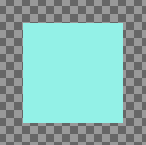
Изображение на большом холсте
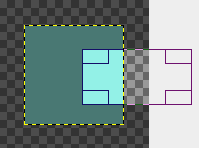
Параметр включен. Кадрирующая рамка может выходить за пределы холста.
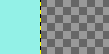
Результат
При выборе этого параметра прямоугольник кадрирования расширяется от первой нажатой точки, принимая её за центр расширения. Это поведение можно отключить нажатием клавиши Ctrl во время рисования прямоугольника кадрирования.
Этот параметр активируется при нажатием клавиши Ctrl во время рисования прямоугольника кадрирования. Он позволяет сохранить ширину, высоту или пропорции между ними:
Соотношение сторон: используемое по умолчанию значение. При рисовании прямоугольника кадрирования сохраняется соотношение между шириной и высотой.
Ширина / Высота: только ширина или высота останется фиксированной. Значение выбранного измерения можно ввести в текстовое поле ниже; по умолчанию оно равно 100 точкам растра.
Размер: ширина и высота останутся постоянными. Их значения можно ввести в поле ввода ниже, к примеру, «150×100». Прямоугольник кадрирования примет этот размер при щелчке по изображению. Две кнопки справа позволяют выбрать формат прямоугольника: (по ширине) или (по высоте).
Эти поля ввода показывают позицию (слева — по горизонтали, справа — по вертикали) верхнего левого угла прямоугольника кадрирования в режиме реального времени. Позицию также можно изменить вручную. Единица измерения по умолчанию — точки растра, но её можно поменять на другую из раскрывающегося списка . Начало координат находится в верхнем левом углу холста (не изображения).
Эти поля ввода показывают размер (слева — по горизонтали, справа — по вертикали) прямоугольника кадрирования в режиме реального времени. Размер также можно изменить вручную. Единица измерения по умолчанию — точки растра, но её можно поменять на другую из раскрывающегося списка .
Этот параметр включает и выключает затемнение области за пределами прямоугольника кадрирования.
Все виды направляющих описаны в разделе Раздел 2.2, «Прямоугольное выделение»
Кнопка автосокращения постарается найти границу а активном слое, от которой устанавливать размер. Этот параметр хорошо работает только с отдельными объектами, контрастирующими с фоном.
Рисунок 13.109. Пример «автосокращения»
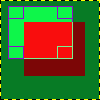
Изображение с резкой границей и прямоугольником кадрирования.
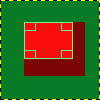
После нажатия кнопки автосокращения прямоугольник кадрирования сократился до резких границ.
Этот параметр работает одинаково вне зависимости от того, используется ли автосокращение выделения. Если параметр включен, используется информация о точках растра со всех видимых слоев, а не только активного слоя.